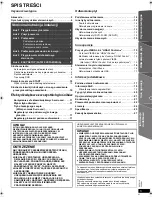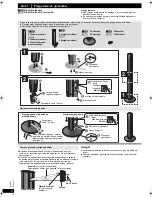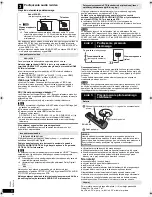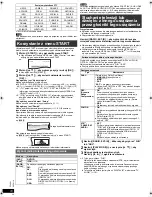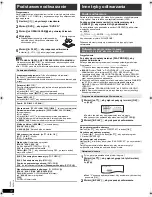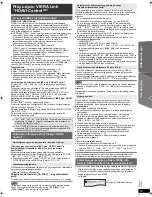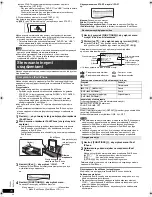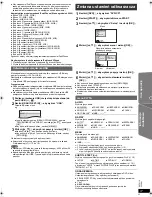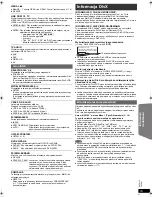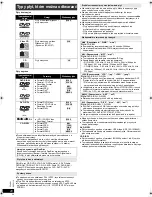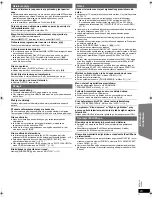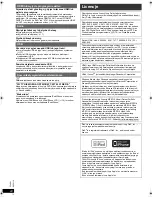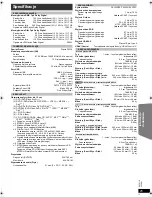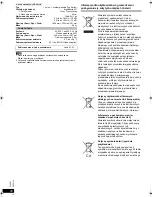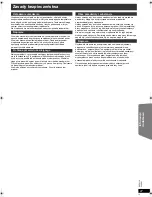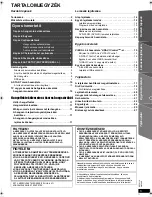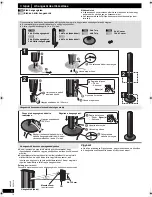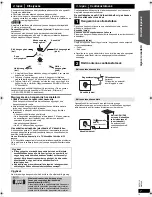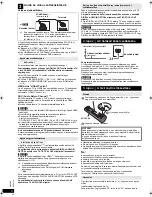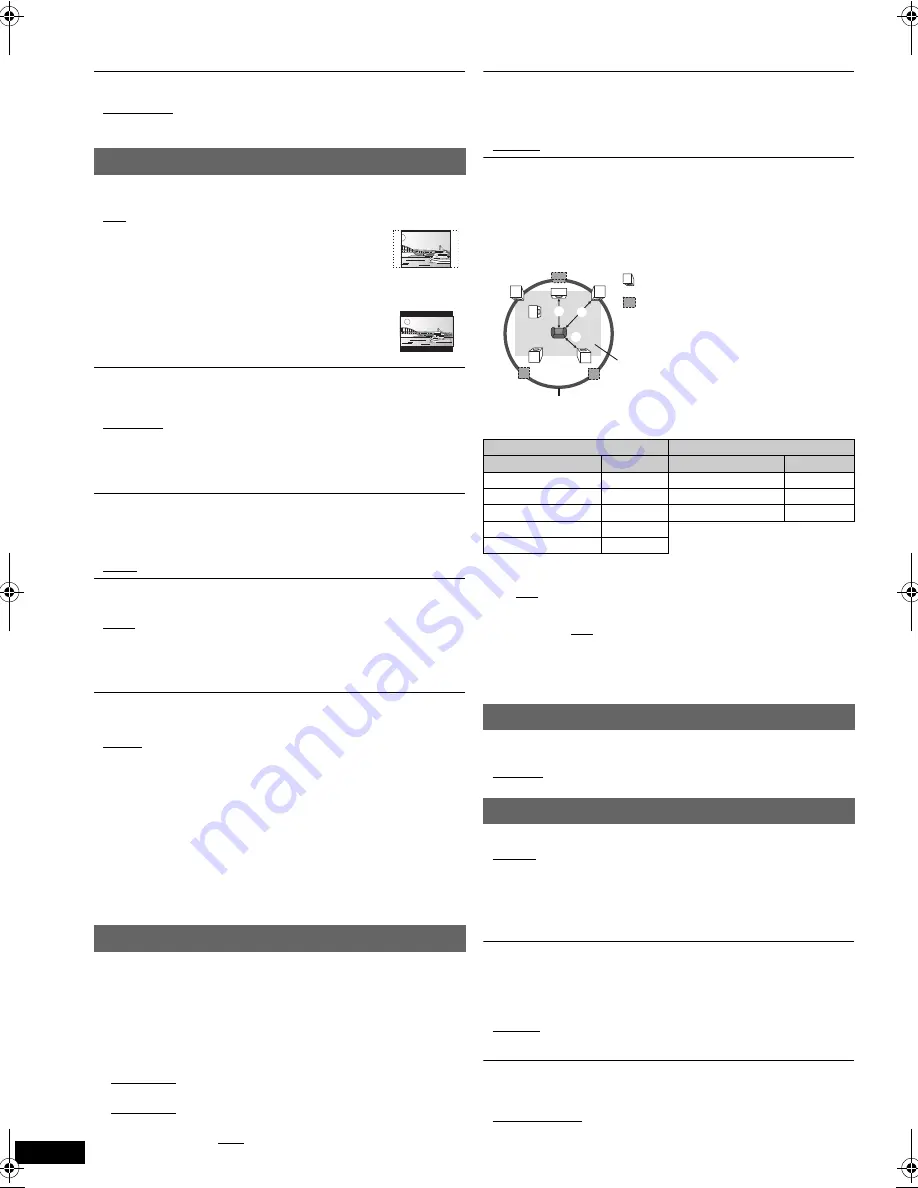
18
R
Q
T
X
111
1
Getting Started
Playing
Discs
Ot
her Op
era
tions
Reference
POL
SKI
Nie zapomnij twego has
ł
a.
Je
ż
eli do urz
ą
dzenia zostanie w
ł
o
ż
ona p
ł
yta DVD-Video, przewy
ż
szaj
ą
ca
poziom ograniczenia, zostanie wy
ś
wietlony ekran z komunikatem.
Wykonaj instrukcje podane na ekranie.
HAS
Ł
O
Zmie
ń
has
ł
o dla “OGRANICZENIA”.
≥
USTAWIENIE
Aby zmieni
ć
ograniczenia (Gdy wybrany jest poziom od 0 do 7)
≥
ZMIANA: Wykonaj instrukcje podane na ekranie.
ROZMIAR EKRANU
Wybierz ustawienie, aby dostosowa
ć
twój telewizor.
≥
16:9: Telewizor szerokoekranowy (16:9)
≥
4:3PAN&SCAN: Telewizor normalnego formatu (4:3)
Boki obrazu szerokoekranowego s
ą
odci
ę
te, a wi
ę
c
wype
ł
nia on ekran (je
ż
eli nie jesz to zabronione przez
ustawienia p
ł
yty).
≥
4:3LETTERBOX: Telewizor normalnego
formatu (4:3)
Obraz szerokoekranowy jest pokazany w formacie
letterbox.
WYJ WIDEO SCART
Wybierz format sygna
ł
u wideo, który ma wychodzi
ć
ze z
łą
cza SCART
(AV).
≥
WIDEO
≥
S-WIDEO
≥
RGB 1: (Tylko gdy pod
łą
czony jest do telewizora kompatybilnego z
RGB)
Je
ż
eli zawsze b
ę
dziesz chcia
ł
ogl
ą
da
ć
obraz z urz
ą
dzenia w sygnale
RGB, wybierz ten tryb. Ekran telewizora automatycznie prze
łą
czy si
ę
,
aby wy
ś
wietla
ć
obraz z tego urz
ą
dzenia, gdy jest ono w
łą
czone.
≥
RGB 2: (Tylko gdy pod
łą
czony jest do telewizora kompatybilnego z
RGB)
Gdy urz
ą
dzenie jest w trybie tunera TV, je
ż
eli prze
łą
cznik jest ustawiony na
“DVD/CD”, ekran telewizora automatycznie prze
łą
czy si
ę
, aby wy
ś
wietla
ć
obraz z urz
ą
dzenia, tylko podczas odtwarzania p
ł
yty (
[DVD-V]
[DVD-VR]
[VCD]
) lub gdy og
łą
dasz menu ekranowe DVD/CD.
Obraz TV b
ę
dzie wy
ś
wietlony, prze
łą
cznik jest ustawiony na “AV”. Z
innymi prze
łą
cznikami, obraz z tego urz
ą
dzenia b
ę
dzie wy
ś
wietlony.
Wybierz aby dosotosowa
ć
do typu urz
ą
dzenia, które pod
łą
czy
ł
e
ś
do
z
łą
cza HDMI AV OUT.
Wybierz “BITSTREAM”, je
ż
eli urz
ą
dzenie mo
ż
e rozkodowywa
ć
strumie
ń
bitowy (cyfrowa forma danych 5.1-kana
ł
owych). W przeciwnym razie,
wybierz “PCM”.
(Je
ż
eli strumie
ń
bitowy jest przekazywany na urz
ą
dzenie bez dekodera,
mog
ą
by
ć
emitowane ha
ł
asy o wysokim poziomie i mo
ż
e to uszkodzi
ć
twoje g
ł
o
ś
niki i s
ł
uch.)
DOLBY DIGITAL
§
DTS
§
MPEG
§
§
Gdy audio jest wyprowadzane ze z
łą
cza HDMI AV OUT, a
pod
łą
czone urz
ą
dzenie nie obs
ł
uguje elementu wybranego w menu,
rzeczywisty sygna
ł
wyj
ś
ciowy b
ę
dzie uzale
ż
niony od charakterystyk
wydajno
ś
ci pod
łą
czonego urz
ą
dzenia.
menu WIDEO
OPÓ
Ź
NIENIE
Gdy pod
łą
czony jest z wy
ś
wietlaczem plazmowym, dokonaj regulacji,
je
ż
eli zauwa
ż
ysz,
ż
e audio nie jest zsynchronizowane z obrazem.
≥
0 ms/AUTO
≥
20 ms
≥
40 ms
≥
60 ms
≥
80 ms
≥
100 ms
Gdy u
ż
ywasz VIERA Link “HDAVI Control” z telewizorem kompatybilnym
z “HDAVI Control 3 lub wersje pó
ź
niejsze” (
B
15), wybierz “0 ms/AUTO”.
Audio i video automatycznie zostan
ą
zsynchronizowane.
WYJ
Ś
CIE NTSC
Wybierz sygna
ł
wyj
ś
ciowy PAL 60 lub NTSC przy odtwarzaniu p
ł
yt NTSC
(
B
20, Systemy wideo).
≥
NTSC: Gdy pod
łą
czony jest do telewizora NTSC.
≥
PAL60: Gdy pod
łą
czony jest do telewizora PAL.
TRYB NIERUCHOMY
Okre
ś
l typ obrazu pokazanego w czasie pauzy.
≥
AUTO
≥
POLE:
Obraz nie jest rozmazany, lecz jako
ść
obrazu pogorszy
ł
a
si
ę
.
≥
RAMKA:
Ogólna jako
ść
jest wysoka, lecz obraz mo
ż
e wygl
ą
da
ć
rozmazany.
menu AUDIO
≥
BITSTREAM
≥
PCM
≥
BITSTREAM
≥
PCM
≥
BITSTREAM
≥
PCM
ZAKRES DYN.
≥
W
ŁĄ
CZ.:Reguluje for przejrzysto
ść
, nawet przy niskiej g
ł
o
ś
no
ś
ci.
Przydatne dla ogl
ą
dania telewizora pó
ź
n
ą
noc
ą
.
(Wspó
ł
pracuje tylko z Dolby Digital)
≥
WY
ŁĄ
CZ
UST. G
Ł
O
Ś
NIKÓW
Wybierz czas zw
ł
oki g
ł
o
ś
ników.
(Tylko g
ł
o
ś
niki centralny i surround)
Dla optymalnego ods
ł
uchu 5.1- kana
ł
owego d
ź
wi
ę
ku, wszystkie g
ł
o
ś
niki,
oprócz subwoofera winny by
ć
na tej samej odleg
ł
o
ś
ci od pozycji
s
ł
uchaj
ą
cego.
Je
ż
eli ustawi
ł
e
ś
g
ł
o
ś
niki centralne lub surround bli
ż
ej do pozycji
s
ł
uchaj
ą
cego, wyreguluj czas zw
ł
oki, by skompensowa
ć
ró
ż
nic
ę
.
Je
ż
eli b
ą
d
ź
odleg
ł
o
ść
a
b
ą
d
ź
b
jest mniejsza ni
ż
c
, znajd
ź
ró
ż
nic
ę
w
tabeli i zmie
ń
ustawienia, wesd
ł
ug wskaza
ń
.
a
G
ł
o
ś
nik centralny
b
G
ł
o
ś
nik d
ź
wi
ę
ku przestrzennego
Ró
ż
nica (Oko
ł
o)
Ustawienie
Ró
ż
nica (Oko
ł
o)
Ustawienie
30 cm
1ms
150 cm
5ms
60 cm
2ms
300 cm
10ms
90 cm
3ms
450 cm
15ms
120 cm
4ms
150 cm
5ms
≥
USTAWIENIA:
≥
OPÓ
Ź
NIENIE C (Czas zw
ł
oki centralnego g
ł
o
ś
nika):
0ms, 1ms, 2ms, 3ms, 4ms, 5ms
Wybierz czas zw
ł
oki dla centralnego g
ł
o
ś
nika.
≥
OPÓ
Ź
NIENIE SUSR (Czas zw
ł
oki prawego/lewego g
ł
o
ś
nika
surround): 0ms, 5ms, 10ms, 15ms
Wybierz czas zw
ł
oki dla g
ł
o
ś
nika Surround.
≥
TEST D
Ź
WI
Ę
KU: USTAWIENIE
Ta pozycja jest wy
ś
wietlana tylko po wybraniu elementu “DVD/CD”.
U
ż
yj testowego tonu do regulacji poziomu g
ł
o
ś
nika
(
B
11, Regulacja r
ę
czna poziomu wyj
ś
ciowego g
ł
o
ś
nika).
menu WY
Ś
WIETLACZ
J
Ę
ZYK
Wybierz j
ę
zyk komunikatów na ekranie.
≥
ENGLISH
≥
FRANÇAIS
≥
ESPAÑOL
≥
DEUTSCH
≥
P
У
CCK
ИЙ
≥
MAGYAR
≥
ÇESKY
≥
POLSKI
menu HDMI
PRIORYTET WIDEO
≥
W
ŁĄ
CZ.:
Gdy u
ż
ywasz z
łą
cza HDMI AV OUT do wyprowadzenia
sygna
ł
u wideo. Rozdzielczo
ść
sygna
ł
u wideo
wyprowadzanego ze z
łą
cza HDMI AV OUT jest
zoptymalizowana w zale
ż
no
ś
ci od mo
ż
liwo
ś
ci
pod
łą
czonego urz
ą
dzenia (np. TV).
≥
WY
ŁĄ
CZ:
Je
ś
li z
łą
cze HDMI AV OUT dla wyj
ś
cia wideo nie jest
u
ż
ywane.
WYJ
Ś
CIE AUDIO
≥
W
ŁĄ
CZ.:
Gdy sygna
ł
audio wyprowadzany jest ze z
łą
cza HDMI AV
OUT. (W zale
ż
no
ś
ci od mo
ż
liwo
ś
ci pod
łą
czonego
urz
ą
dzenia, wyj
ś
ciowy sygna
ł
audio mo
ż
e by
ć
odmienny
od ustawie
ń
audio urz
ą
dzenia g
ł
ównego.)
≥
WY
ŁĄ
CZ:
Gdy sygna
ł
audio wyprowadzany jest nie ze z
łą
cza
HDMI AV OUT. (Sygna audio jest wyprowadzany na
podstawie ustawie urzdzenia gównego.)
ZAKRES RGB
Dzia
ł
a to tylko wówczas, gdy “PRZESTRZ KOLORU” w Menu 4 (HDMI)
jest ustawiona na RGB (
B
14).
≥
STANDARDOWY
≥
WZBOGACONY:
Gdy bia
ł
o-czarne obrazy s
ą
niewyra
ź
ne.
L
LS
R
SW
C
RS
C
RS
LS
:
:
:
Rzeczywiste umiejscowienie g
ł
o
ś
nika
Idealne umiejscowienie
g
ł
o
ś
nika
Podstawowa odleg
ł
o
ść
suchania
Przybli
ż
one rozmiary pomieszczenia
Okr
ą
g o promieniu równym
66
SC-PT580-880EP-RQTX1111-R_po.book Page 18 Tuesday, January 19, 2010 9:46 AM